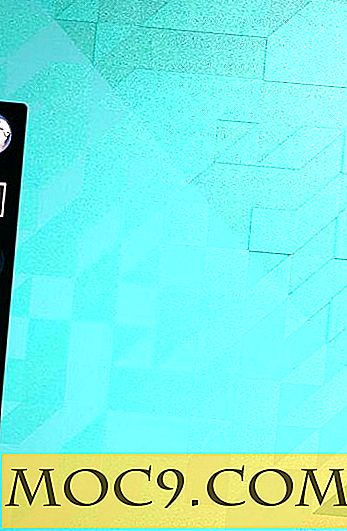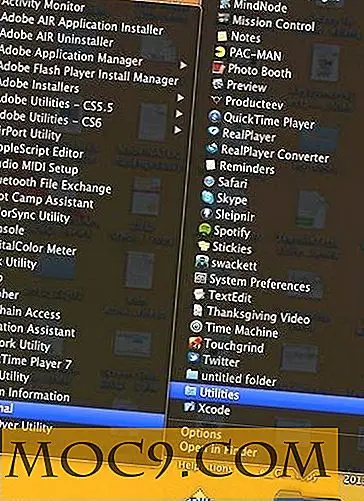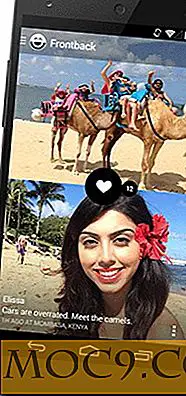Πώς να κάνετε τα πράγματα που έγιναν στο Linux με το Zanshin
Πολλοί, πολλοί "παραγωγοί" είναι οπαδοί της μεθοδολογίας του David Allen "Getting Things Done". Συνήθως ονομάζεται "GTD", στοχεύει να διδάξει στους χρήστες της μια διαδικασία με την οποία μπορούν να εμπιστευτούν ένα σύνολο εργαλείων για να χειριστούν την "μνήμη" και την "οργάνωση" της καθημερινής εργασίας τους, αφήνοντας το μυαλό τους ελεύθερο να επικεντρωθεί στα πράγματα που πραγματικά έχουν σημασία . Η ίδια η μεθοδολογία δεν βασίζεται σε ένα συγκεκριμένο εργαλείο ή εφαρμογή, αλλά αυτό δεν έχει σταματήσει τους οπαδούς να προσπαθούν να αναπτύξουν το τέλειο. Ας ρίξουμε μια ματιά σε ένα, Zanshin, που είναι μέρος της συλλογής λογισμικού του KDE.
Εγκατάσταση και ρύθμιση παραμέτρων
Κατ 'αρχάς, ο Zanshin θα χρειαστεί έναν πόρο ημερολογίου για να κρατήσει τις Ενέργειες (to-do) που συλλαμβάνετε μαζί του. Εάν διαθέτετε ήδη έναν πόρο ημερολογίου που κρατάει εργασίες (που μπορεί να είναι είτε ένα αποθηκευμένο στο τοπικό αρχείο iCal, ένας λογαριασμός groupware ή - ναι, τελικά από την τελευταία έκδοση του Kubuntu - Tasks Google), θα μπορείτε να το χρησιμοποιήσετε, αλλά αν όχι, ας δημιουργήσουμε ένα τώρα:
Κάντε δεξί κλικ στο εικονίδιο AkonadiTray (αν δεν μπορείτε να το εντοπίσετε, δοκιμάστε το βέλος για να αναπτύξετε το δίσκο συστήματος ή εκτελέστε το "akonaditray" αν δεν εκτελείται) και επιλέξτε "Configure".


Στην οθόνη "Διαμόρφωση πόρων Akonadi", κάντε κλικ στο κουμπί "Προσθήκη".

Σε αυτήν την περίπτωση, θέλω να χρησιμοποιήσω ένα τοπικό αρχείο iCal για να κρατήσω τα δεδομένα μου. Ένα τοπικό αρχείο θα είναι ένα αρχείο κειμένου με επέκταση ".ics".

Ο επόμενος παράθυρο διαλόγου θα σας ζητήσει να υποδείξετε το όνομα του αρχείου (θα δημιουργήσει αυτό το αρχείο αν δεν υπάρχει) και να του δώσετε ένα όνομα που θα εμφανιστεί στο Akonadi. Άλλοι πόροι, όπως οι προαναφερθείσες εργασίες Google, θα σας ζητήσουν πράγματα όπως το όνομα χρήστη και ο κωδικός πρόσβασής σας.

Κάντε κλικ στο κουμπί OK και είστε έτοιμοι να εγκαταστήσετε το Zanshin. Για τους χρήστες του Ubuntu, η εγκατάσταση είναι τόσο απλή όσο η επιλογή της εφαρμογής από το Muon ή η εκτέλεση των παρακάτω σε μια ερώτηση:
sudo apt-get να εγκαταστήσετε το zanshin
Τώρα μπορείτε να ξεκινήσετε το Zanshin επιλέγοντας * "Applications -> Utilities -> TODO Application Management" από το μενού "K" ή πληκτρολογώντας "zanshin" στο KRunner.
Χρήση
Κατά την πρώτη εκτόξευσή του, ο Zanshin θα ζητήσει από ποιον πόρο Akonadi να χρησιμοποιήσει για να αποθηκεύσει τις ενέργειές του, παρουσιάζοντας μια λίστα με πόρους του ημερολογίου. Επιλέξτε αυτό που δημιουργήσατε νωρίτερα, αν αυτό είναι αυτό που θέλετε.

Η κύρια οθόνη για τον Zanshin είναι ειλικρινή αυστηρή. Υπάρχουν μόνο τρία κύρια κουμπιά:
- Προβολή έργου: Στην ομιλία GTD, ένα "έργο" είναι οτιδήποτε χρειάζεται περισσότερο από ένα βήμα. Μπορείτε να αποθηκεύσετε όλα αυτά τα βήματα ως ενέργειες εντός ενός Έργου.
- Προβολή περιβάλλοντος: Το GTD διαχωρίζει επίσης τα υποχρεωτικά από το "Πλαίσιο" ή "όπου βρίσκεστε ή / και έχετε ό, τι διαθέτετε". Αυτά συνήθως ξεκινούν με το σύμβολο "@", π.χ. χώρο εργασίας για να ολοκληρωθεί, μπορείτε να τοποθετήσετε στο "@ Work" πλαίσιο.
- Νέα ενέργεια: Αυτό το κουμπί δημιουργεί τα υποχρεωτικά.
Ενώ πηγαίνετε πολύ βαθιά σε ολόκληρο το σύστημα GTD είναι πέρα από το πεδίο εφαρμογής αυτού του άρθρου, μπορεί να συνοψιστεί από την εστίαση του:
- συλλαμβάνοντας όλες τις ιδέες, τις πληροφορίες ή τις εργασίες επιτόπου σε ένα "εισερχόμενο" κάποιου είδους,
- να επεξεργάζονται τα εισερχόμενα εισερχόμενα (τα δελτία) τακτικά, μέχρι να είναι κενά, είτε να ολοκληρώνουν γρήγορες εργασίες είτε να τους επαναπροσανατολίζουν με κάποιο τρόπο (όπως η τοποθέτησή τους σε μια λίστα έργων ή / και πλαισίου) και
- επανεξετάζοντας τακτικά αυτούς τους καταλόγους.
Πιάνω
Έτσι, το πρώτο στοιχείο της επιχείρησης είναι να πάρετε ένα εισερχόμενα στη θέση του. Εκπληξη! Ο Zanshin έχει ένα για σας ήδη, που ονομάζεται "Εισερχόμενα".
Επεξεργασία
Καθώς συλλαμβάνετε επιμελώς όλες τις ιδέες σας, τα καθήκοντά σας κ.λπ., τα Εισερχόμενά σας θα αρχίσουν να γεμίζουν. Θα θελήσετε να ξεκινήσετε την οργάνωση τους. Ας ξεκινήσουμε αναθέτοντας όλα τα νέα στοιχεία σε ένα πλαίσιο. Πρώτα, κάντε κλικ στην "Προβολή περιβάλλοντος":

Όλα τα νέα στοιχεία θα βρίσκονται κάτω από το "No Context". Για κάθε στοιχείο της λίστας, σύρετε το στο κατάλληλο στοιχείο κάτω από τη λίστα "Contexts" προς τα αριστερά (μπορείτε να δημιουργήσετε νέα χρησιμοποιώντας το μενού "File> New Context" στοιχείο) που ισχύουν για αυτό.

Τώρα, όταν επιστρέψετε στην "προβολή έργου", όλα τα στοιχεία στα Εισερχόμενα θα έχουν Περιεχόμενα. Θα πρέπει να δημιουργήσετε τουλάχιστον ένα νέο Έργο ("Αρχείο -> Νέο Έργο" σε αυτήν την προβολή) για να κρατήσετε όλα όσα έχετε ήδη εξετάσει (και πάλι, τίποτα δεν πρέπει να παραμείνει στα εισερχόμενά σας μόλις το επεξεργαστείτε). Στη συνέχεια, μπορείτε να σύρετε τα στοιχεία στο κατάλληλο έργο, όπως κάνατε με τα Contexts.
Επανεξέταση
Τέλος, μπορείτε να ορίσετε εργασίες ως προθεσμία κάνοντας κλικ στη στήλη "Ημερομηνία λήξης" σε οποιαδήποτε προβολή. Τώρα, με την εναλλαγή μεταξύ των προβολών του έργου και του περιβάλλοντος, μπορείτε να χρησιμοποιήσετε το Zanshin για να βοηθήσετε να διαχειριστείτε τις δουλειές σας σε δύο σημαντικούς τρόπους που μοιάζουν με GTD:
- Προβολή περιβάλλοντος: Το GTD αναφέρει ότι τα περιβάλλοντα μπορούν να σας βοηθήσουν να αποφασίσετε τι να κάνετε όταν έχετε κάποιο χρόνο, ανάλογα με το πού βρίσκεστε και τι έχετε γύρω σας. Για παράδειγμα, εάν είστε κολλημένοι να περιμένετε ένα τρένο, θα μπορούσατε να ρίξετε μια ματιά σε ένα "@phone" πλαίσιο και να στείλετε κάποιες απαντήσεις μέσω ηλεκτρονικού ταχυδρομείου ή να κάνετε κάποιες επακόλουθες κλήσεις.
- Προβολή έργου: Το GTD επικεντρώνεται πολύ στην "επόμενη ενέργεια" ή ποιο είναι το επόμενο πράγμα που πρέπει να συμβεί για να επιτύχει ένα έργο. Εάν εκχωρήσετε εργασίες σε Έργα και ορίσετε ημερομηνίες λήξης, θα πρέπει να μπορείτε εύκολα να περιηγηθείτε στα έργα σας για το έργο με την πλησιέστερη προθεσμία και να το ελέγξετε.
Ενώ υπάρχουν σίγουρα περισσότερες σε βάθος και αυτοματοποιημένες λύσεις διαθέσιμες, ο Zanshin είναι πολύ ωραίος GTD-επικεντρωμένος υπεύθυνος για την εκτέλεση της επιφάνειας εργασίας του KDE. Δοκιμάστε το ως συστατικό του Kontact!